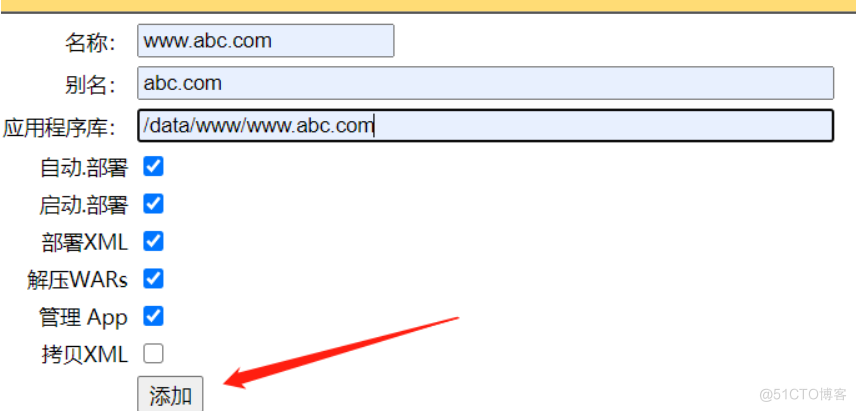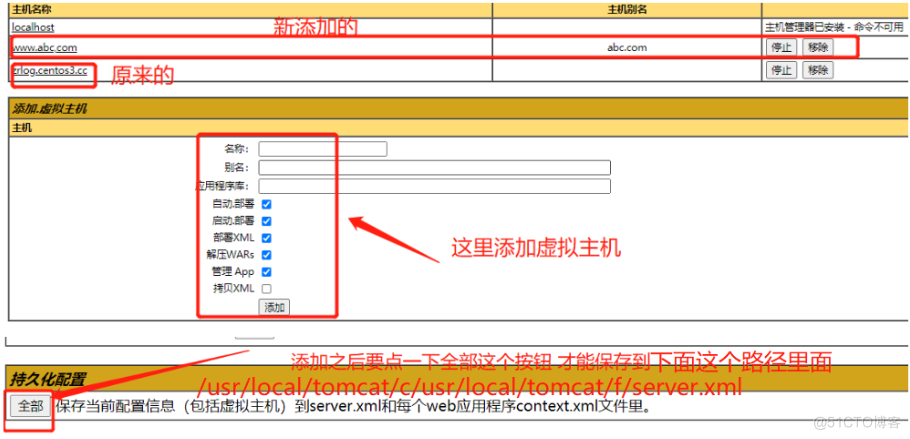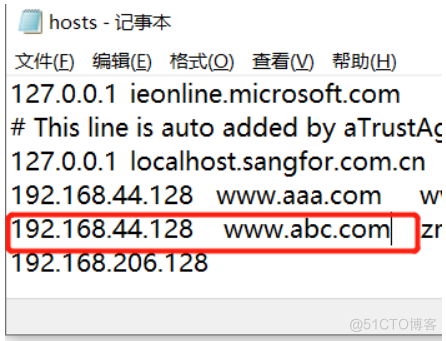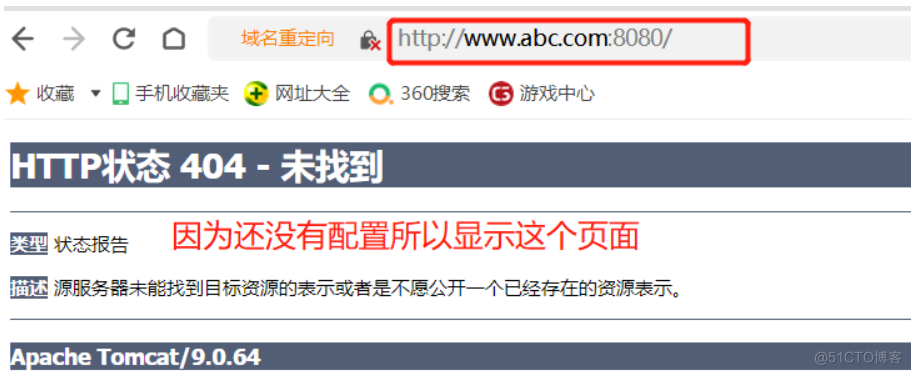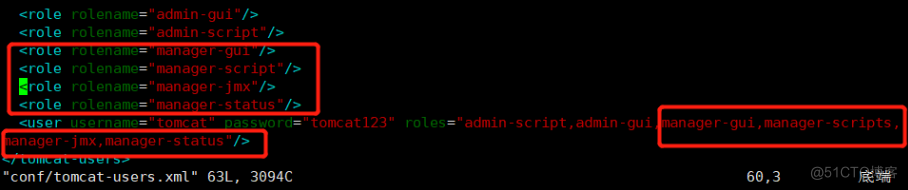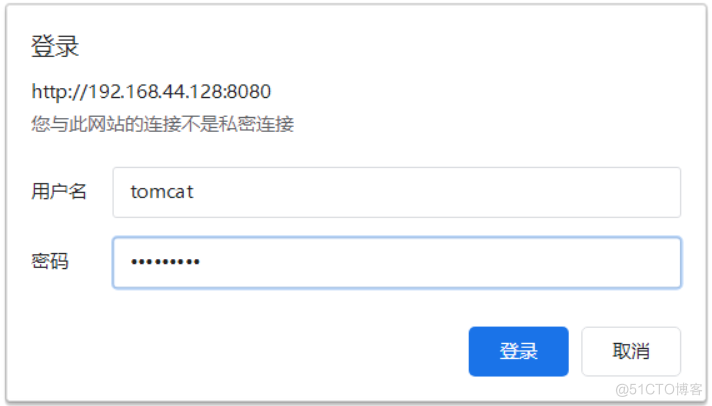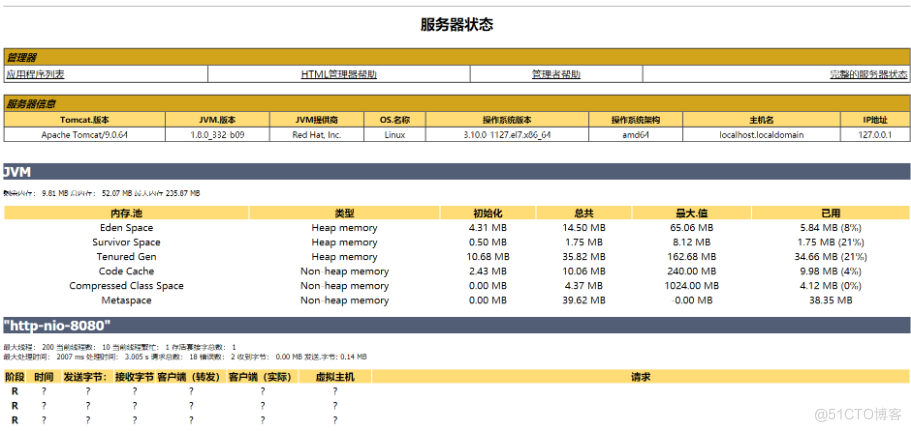配置host-manager(管理虚拟主机) 介绍:这个功能主要用来管理虚拟主机的,可以通过这个WEB界面,来停止、启动以及增加虚拟主机。 浏览器打开tomcat的页面 (因为我默认浏览是ROOT文件
配置host-manager(管理虚拟主机)
介绍:这个功能主要用来管理虚拟主机的,可以通过这个WEB界面,来停止、启动以及增加虚拟主机。
浏览器打开tomcat的页面
(因为我默认浏览是ROOT文件 我这边做了zrlog ROOT文件已经更改,如果实验时同样更改了ROOT文件浏览器访问时需要在后面加上文件名的后缀)
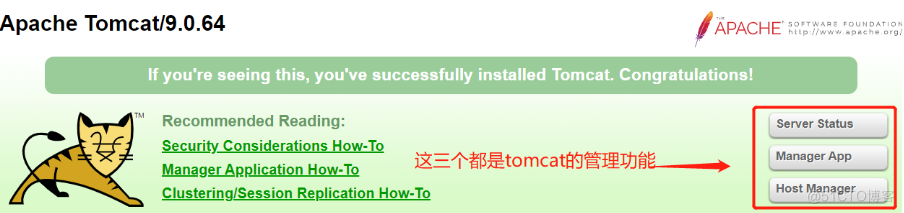 比如打开 host manager 会发现403被拒绝访问,下面有说明需要创建一个角色并创建用户名及密码 在那个文件中配置也有提示 如图
比如打开 host manager 会发现403被拒绝访问,下面有说明需要创建一个角色并创建用户名及密码 在那个文件中配置也有提示 如图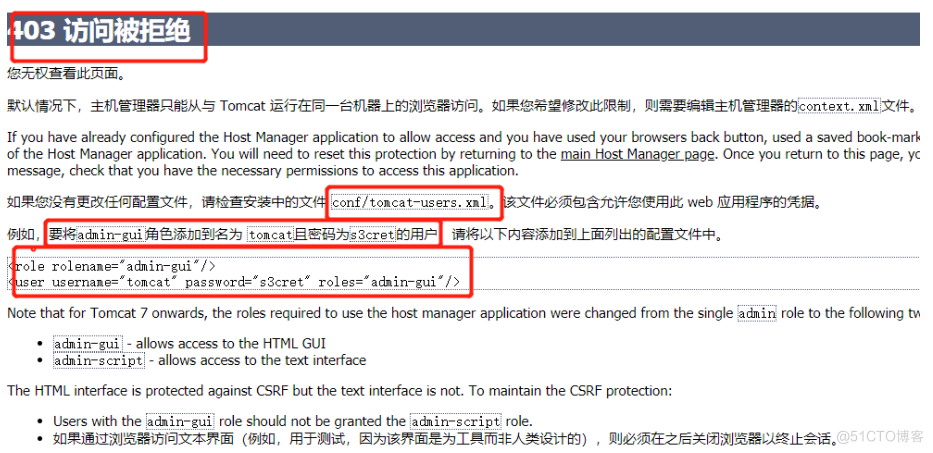 配置: (以我个人虚机路径为例)
配置: (以我个人虚机路径为例)
vim /usr/local/tomcat/conf/tomcat-users.xml 打开配置文件在倒数第二行加入下列内容
<role rolename="admin-gui"/>
<role rolename="admin-script"/>
<user username="tomcat" password="tomcat123" roles="admin-script,admin-gui"/>
ps: 这里的admin-gui和admin-script是两个Tomcat内置的角色,host-manager功能需要这两个角色的支持。其中admin-gui用于控制页面访问权限,admin-script用于控制以简单的文本的形式进行访问host-manager

然后重启tomcat服务
/usr/local/tomcat/bin/shutdown.sh
/usr/local/tomcat/bin/startup.sh
此时还不能访问 host manager 还需修改一个配置文件
vim /usr/local/tomcat_2/webapps/host-manager/META-INF/context.xml 打开文件配置地址信息 如图

然后再次重启tomcat服务
/usr/local/tomcat/bin/shutdown.sh
/usr/local/tomcat/bin/startup.sh
刷新页面输入上方配置的用户密码登入即可
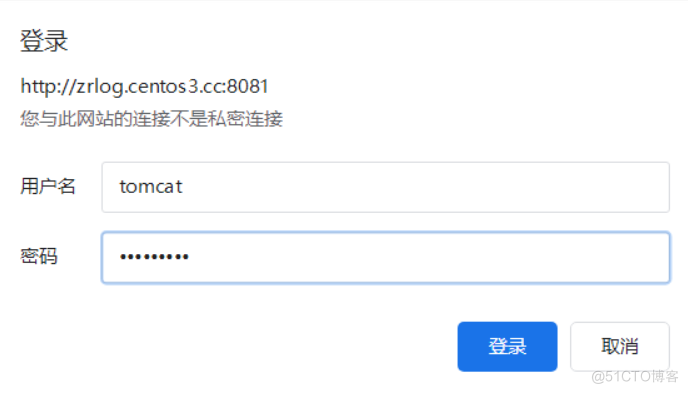 下面为登入页面 也可以在这里配置添加虚拟主机
下面为登入页面 也可以在这里配置添加虚拟主机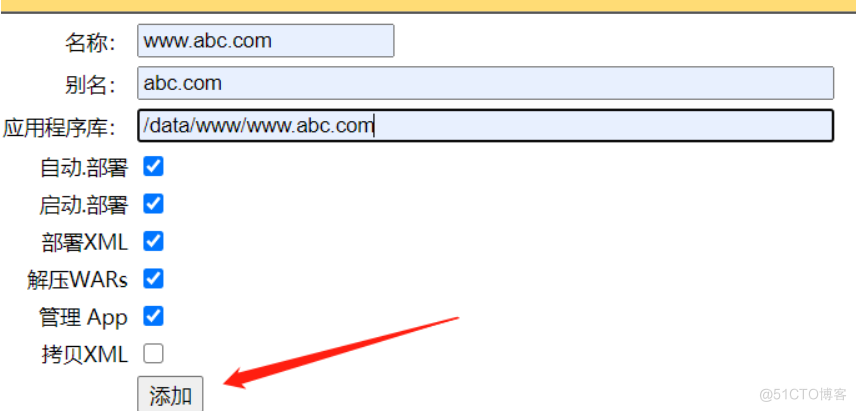
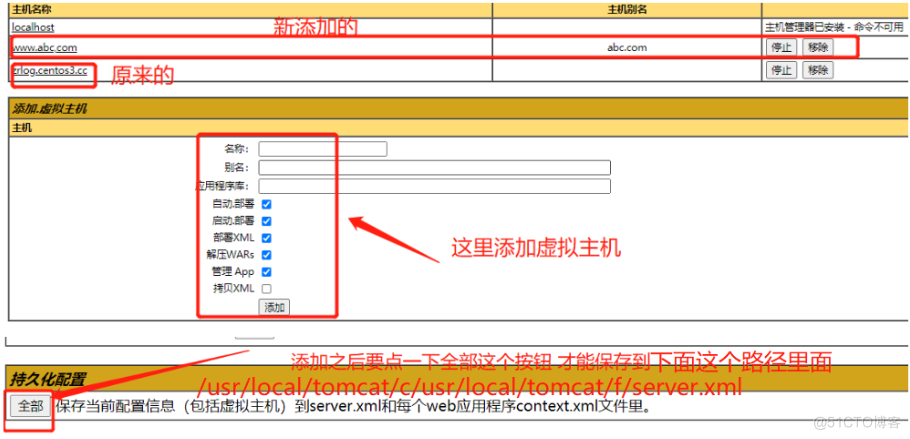
新添加的虚拟主机需要在Windows下指定hosts
Windows下hosts路径
C:\Windows\System32\drivers\etc
添加保存之后 浏览器搜索IP加端口号 查看验证是否成功
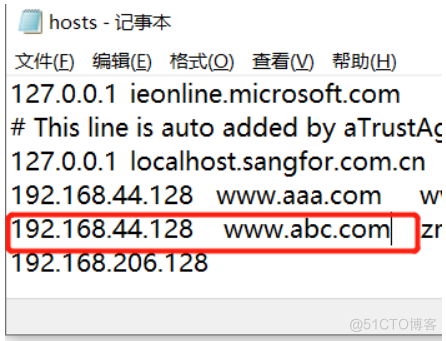
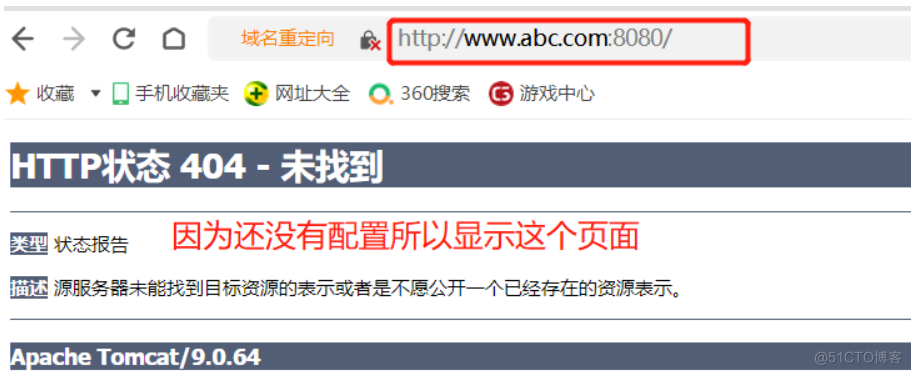
虽然成功了但是这种添加方式是不保存到配置文件的,如果重启tomcat服务之后 添加的虚拟主机就会消失
要想重启tomcat服务不消失 需要在配置文件中增加一行配置
vim /usr/local/tomcat/conf/server.xml 打开配置文件 如图中所示在 listener 下加入一行下列内容
<Listener className="org.apache.catalina.storeconfig.StoreConfigLifecycleListener"/>

然后重启下tomcat服务 会发现在上面增加主机时在“应用程序库”填写的路径下生成一个虚机主机的目录,在/usr/local/tomcat/conf/Catalina/www.abc.com/下也会生成一个manager.xml 文件
ls 查看:
ls /data/www/ 查看是否生成www.abc.com
ls conf/Catalina/www.abc.com/ 查看是否生成manager.xml 文件
也可以在/usr/local/tomcat/conf/server.xml文件中查看是否生成
vim /usr/local/tomcat/conf/server.xml 搜索关键字查看是否生成 如图!

配置Manager
点击页面中 服务器状态 进入manager 未配置manager 前无法进入 “403”
配置:
内容和上列配置host-manager一样 在两个文件加中分别加入配置内容然后重启服务即可
vim /usr/local/tomcat/conf/tomcat-users.xml 打开配置文件在最后面加入下列内容
<role rolename="manager-gui"/>
<role rolename="manager-script"/>
<role rolename="manager-jmx"/>
<role rolename="manager-status"/>
<user username="tomcat" password="tomcat123" roles="manager-gui,manager-scripts,manager-jmx,manager-status"/>
其中manager-gui用于控制manager页面的访问,manager-script 用于控制以简单的文本的形式进行访问manager,manager-jmx用于控制jmx访问,manager-status用于控制服务器状态的查看。
加入的内容 如图红框中所示
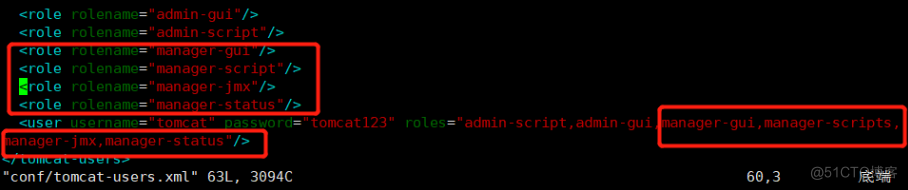
然后再打开webapps/manager/META-INF/context.xml 配置地址
vim /usr/local/tomcat/webapps/manager/META-INF/context.xml 如图所示

最后重启服务
/usr/local/tomcat/bin/shutdown.sh
/usr/local/tomcat/bin/startup.sh
然后网页刷新浏览点击右侧的 服务器状态(Server Status) 输入用户密码登入即可
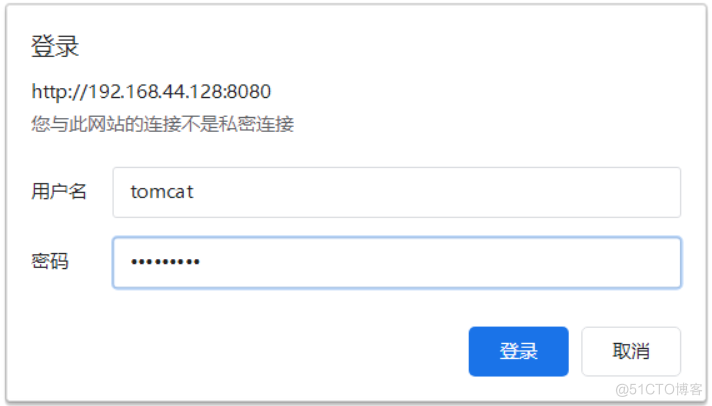
登入页面展示 完成~!!!!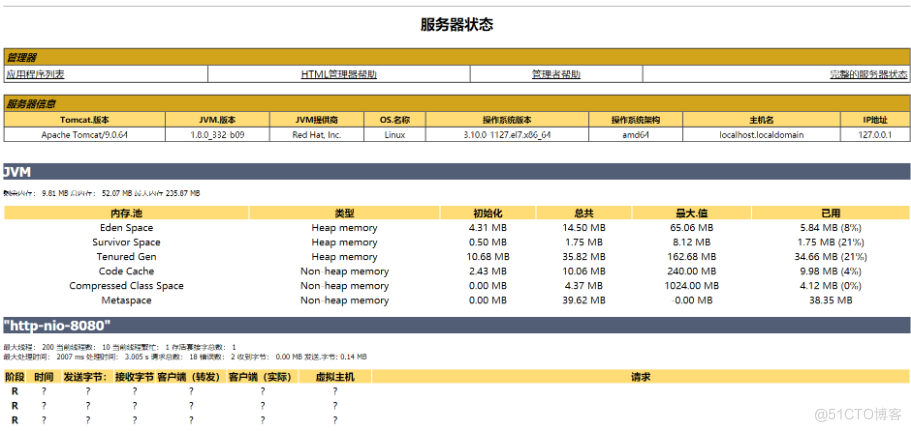
完成以上两步操作后,就可以通过http://ip:8080/manager/ 访问到manager界面了。
ps 如果浏览器访问时 出现403什么的 重新检查配置文件是否出错,或者重启浏览器重新访问地址(浏览器有缓存)
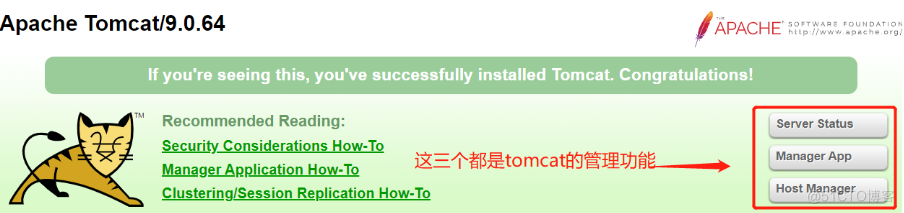 比如打开 host manager 会发现403被拒绝访问,下面有说明需要创建一个角色并创建用户名及密码 在那个文件中配置也有提示 如图
比如打开 host manager 会发现403被拒绝访问,下面有说明需要创建一个角色并创建用户名及密码 在那个文件中配置也有提示 如图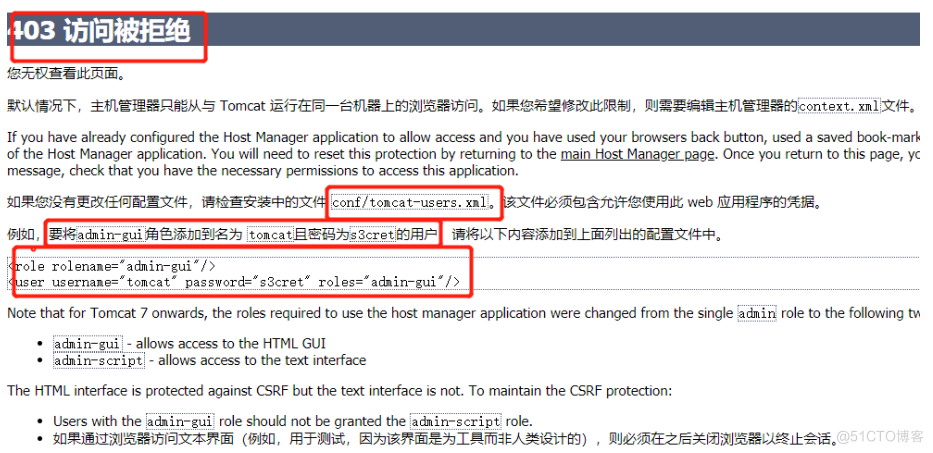 配置: (以我个人虚机路径为例)
配置: (以我个人虚机路径为例)

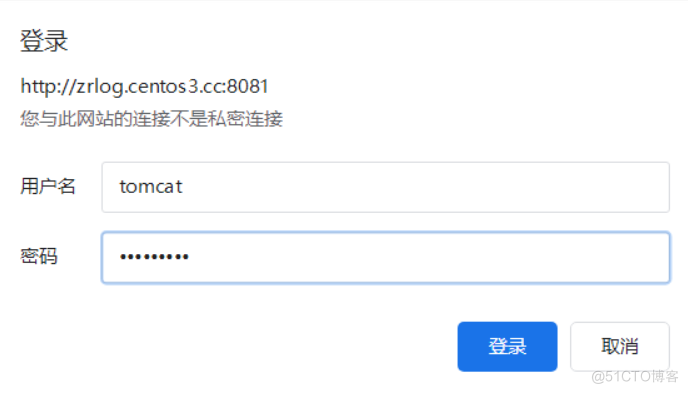 下面为登入页面 也可以在这里配置添加虚拟主机
下面为登入页面 也可以在这里配置添加虚拟主机